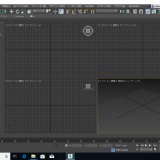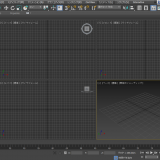この記事は、はじめて3dsMaxを使ってモデリングをする方がポリゴンモデリングでオブジェクトを作成するためのチュートリアルです。
※Windows10を使用しています。
事前準備
3dsmaxでポリゴンモデリングを行う前に、このチュートリアルを開始するための準備が整っているか確認をしましょう。
3dsmaxのインストール
このチュートリアルも既に4回目になりました。まだインストールをしていない方は以下記事を参考にしてください。
各種ツールの基本知識
各種ツールについての基本知識は身についてきましたか?
もし不安なことや覚えきれていないことがあれば、下記記事を開き復習しましょう。
前回のチュートリアル
前回のチュートリアルでは、プリミティブを使用して麻雀牌を作成しました。
思い思いの役満を作成していない方は下記記事へ
今回使用するツール
今回使用するツールの一覧です。
すでに基本操作を完璧にマスターした方は次へ進みましょう。
メインツールバー
・なし
シーンエクスプローラ
・なし
コマンドパネル
・作成
・修正
作業を始める前に
ポリゴンモデリングを始める準備をしながら基礎知識を蓄えていきましょう。
基礎知識①[ジオメトリ]
前回のチュートリアルではオブジェクトのことを[プリミティブ]と呼んでいました。
そもそもプリミティブとは様々なものの基礎的な図形のことです。
前回は[ボックス]のプリミティブを使用していましたね。
今回から扱うのは[ジオメトリ]という、より発展的な図形です。
ジオメトリは、点(頂点)・線(エッジ)・面(ポリゴン)の3種類によって構成されるオブジェクトのことで、これを操作することで高度かつ自由な形状を作成することができます。
プリミティブはそのままでは編集できませんので、ポリゴンに変換する必要があります。
一度配置したオブジェクトに変更を加えたいときに使用するツールを皆さんはもうご存知のはずです。
そう、[修正]です。
[修正]から[ポリゴンを編集]を見つけ出し、適用します。
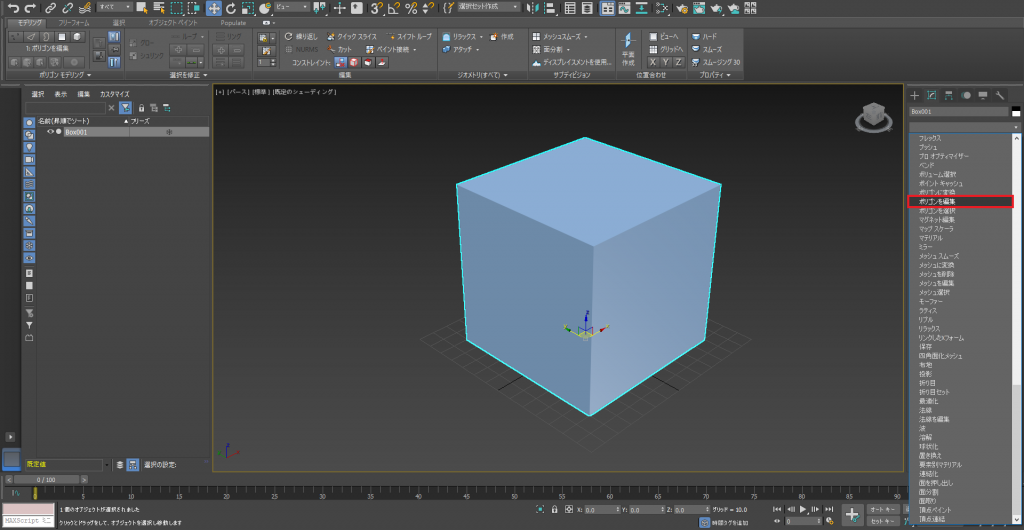
ポリゴンを編集
無事に編集可能ポリゴンにすることができれば、作業が開始できます。
しかし、見たことのないものがたくさん並んでいるので、一つずつ見ながら説明していきましょう。
まずは一番基本的なところから、先ほども述べたように、ジオメトリには3つの要素「頂点・エッジ・ポリゴン」があります。
それらを編集するためにはあらゆる方法でそれらを選択する必要があります。
まずは選択方法から学習していきましょう。
基礎知識②[選択]
選択するのにも種類があります。
点だけを選択したいのか、面だけを選択したいのか、指定する必要があります。
そのためにこれらの選択種別を覚えておきましょう。
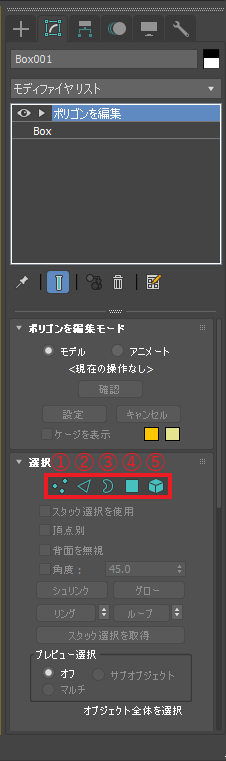
選択
①[頂点]
その名の通り頂点が選択されます
②[エッジ]
その名の通りエッジが選択されます。
③[縁取り]
オブジェクトの境界線が選択されます。境界線とはエッジのどちらかの片側にポリゴンのない部分のことを言います。
簡単に言うのであればポリゴンに変換したオブジェクトから一面だけポリゴンを削除した部分のエッジです。
④[ポリゴン]
ポリゴンが選択されます。
⑤[要素]
オブジェクトに含まれるポリゴン全てが選択されます。
選択はクリックで行うことができます。
範囲選択はドラックで行うことができます。
選択を追加したい時は[Ctrl]を押しながら選択します。
選択を減らしたい時は[Alt]を押しながら選択します。
「このオブジェクトのこのへんを選択したいからポリゴンを一つずつ選択しよう」
なんてことにならないために便利な選択方法があります。こちらも覚えておくとより効率的に作業ができます。
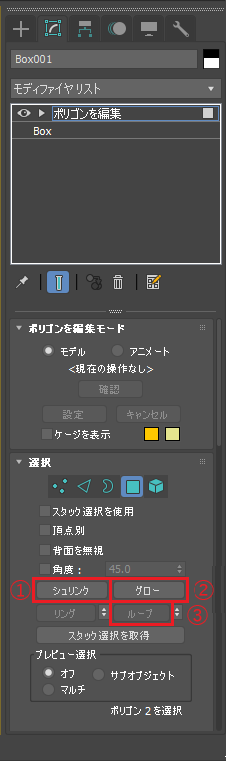
選択2
①[グロー選択]
選択範囲を一段階拡大します。
②[シュリンク選択]
選択範囲を一段階縮小します。
③[ループ選択]
事前に選択しているエッジに接続された線上にあるエッジを選択します。
これまでのことを覚えたのであればここからは[編集]作業に入ります。
ポリゴンモデリング
モデリングをするのに最低限の基本知識を身に着けたところで早速ポリゴンモデリングを開始します。
……と言いたいところですが、これから始めるとなると少し長くなりすぎてしまうので次回説明します。
次回予告
今回は基本知識やモデルの編集以外の基本操作を学びました。
次回は実際にモデリングを開始します。今回学習した内容を元に、モデルを作成しましょう。